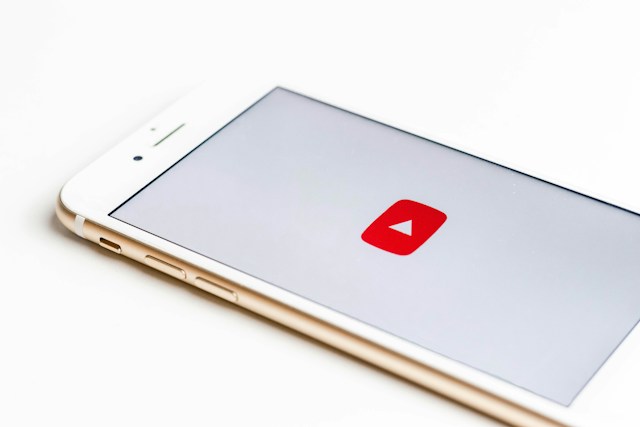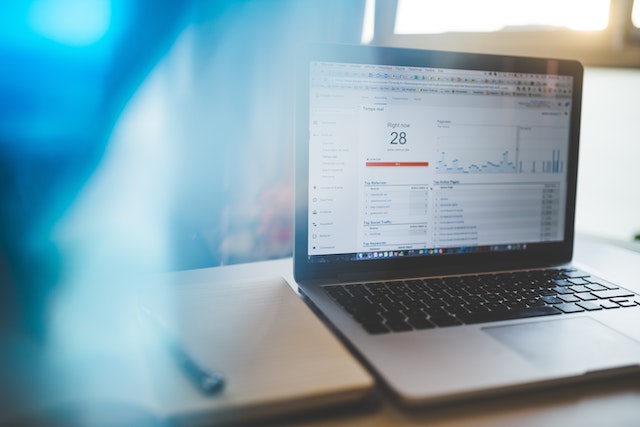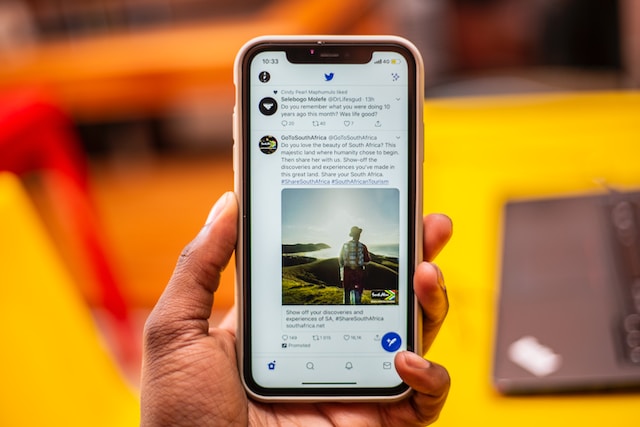Standaard plaatst Twitter alle nieuwe accounts in de openbare modus. Dit betekent dat iedereen op het platform hun profielen en berichten kan bekijken. Veel gebruikers vinden het echter niet helemaal oké om een openbaar profiel op het sociale mediaplatform te hebben. Daarom vragen mensen zich vaak af of het mogelijk is om hun kijkers te beperken. Het gevolg is dat er vragen zijn over hoe je privacy instelt op Twitter.
Gebruikers zetten hun Twitteraccounts om verschillende redenen in de privémodus. Deze actie kan het publiek dat hun inhoud bekijkt aanpassen. Het kan ook het aantal mensen dat interactie heeft met hun inhoud beperken en controleren om misbruik tegen te gaan. Hoe dan ook, het is een effectieve functie gebleken, hoewel het de algehele groei op het platform beperkt. In deze gids wordt besproken hoe je privacy op Twitter instelt.
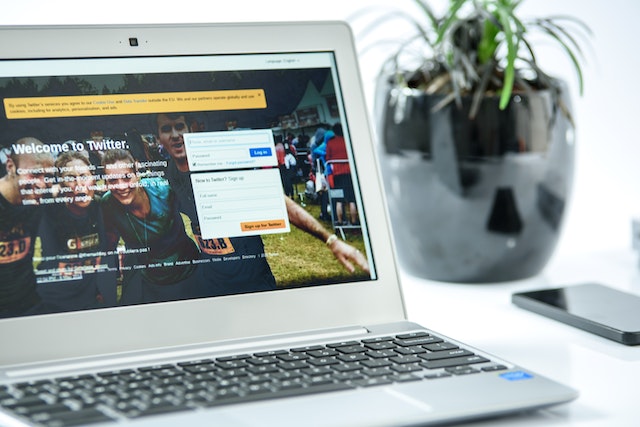
Hoe privacy- en veiligheidsinstellingen wijzigen op Twitter Website
Twitter biedt verschillende versies van zijn applicatie voor verschillende apparaten, waaronder mobiele telefoons en pc's. Met al deze versies kun je specifieke acties uitvoeren en instellingen aanpassen op je account. Met al deze versies kun je specifieke acties uitvoeren en instellingen voor je account aanpassen. Maar hoewel de webversie meer functies biedt, is de mobiele versie ook handig. Dus, terwijl andere gebruikers ervoor kiezen om al hun tweets te verwijderen, beperken anderen het aantal mensen dat ze kan bekijken. Mensen vragen zich vaak af hoe ze de privacy- en veiligheidsinstellingen op de website van Twitter kunnen wijzigen.
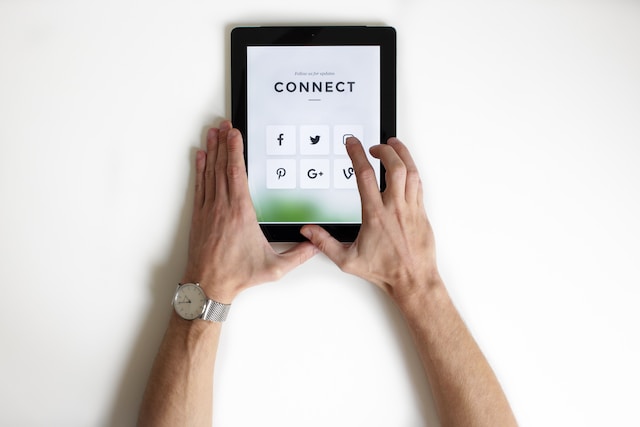
Hoe privacy op Twitter instellen Via de browser van je computer

Browsers op pc's zijn een vrij efficiënte manier om toegang te krijgen tot Twitter. Daarom is dit medium ook handig voor het uitvoeren van specifieke acties op gebruikersaccounts. Gebruikers kunnen bijvoorbeeld hun accounts privé willen maken om het aantal mensen dat hun berichten bekijkt te beperken. Dus als je je zorgen maakt over hoe je privacy op Twitter instelt, is de browser van je computer een uitstekend startpunt.
Om te beginnen bezoek je de Twitter-website met een browser naar keuze, maar Google Chrome werkt prima. Log vervolgens in op je account; Twitter zal je automatisch doorsturen naar de startpagina. Klik op de startpagina op de optie "Meer" aan de linkerkant van je scherm. Klik vervolgens op "Instellingen en ondersteuning" en ga naar "Instellingen en privacy" in het vervolgmenu dat verschijnt.
Ga vanuit de volgende opties op je scherm naar het vijfde dat "Privacy en veiligheid" zegt. Andere opties verschijnen aan de rechterkant van het scherm onder de titel "Je Twitter-activiteit". Klik op de eerste optie, "Publiek en taggen". Op de volgende pagina zie je een optie om je tweets te beschermen. Ga je gang en vink het selectievakje naast de optie aan. Twitter zal je vragen om je verzoek te bevestigen voordat het definitief wordt uitgevoerd.
Als je de wijzigingen toepast, maakt Twitter al je eerdere en toekomstige posts alleen beschikbaar voor je huidige volgers. Wanneer nieuwe gebruikers je vervolgens proberen te volgen, ontvang je een melding waarin je hun verzoek kunt accepteren of weigeren. Twitter laat gebruikers ook wisselen tussen het aan- en uitzetten van deze privacy-instelling. Om het uit te schakelen, moet je naar de pagina 'Audience en tagging' gaan en het vinkje weghalen, zoals eerder vermeld.
Privacy instellen op Twitter De webbrowser van je mobiele apparaat gebruiken
Twitter heeft specifieke versies voor verschillende mobiele apparaten, waaronder iPhones en Android. Sommige gebruikers gebruiken het platform echter op hun webbrowser. Het proces van het instellen van privacy op Twitter met behulp van je mobiele apparaten is vergelijkbaar met het gebruik van je pc. Het gaat om het beschermen van je tweets en profiel tegen openbare weergave, waardoor je kijkerspubliek wordt beperkt.

Ga hiervoor eerst naar je browser, bij voorkeur Google Chrome. Ga vervolgens naar de website van Twitter en log in op je account. Na het inloggen brengt Twitter je naar de startpagina, waar je verder kunt gaan. Klik vervolgens op de avatar van je account in de linkerbovenhoek van het scherm van je telefoon. Tik op de optie "Instellingen en ondersteuning" uit de opties aan de linkerkant van het scherm en tik op de optie "Instellingen en ondersteuning".
Ga vervolgens naar je "Instellingen en privacy" en ga naar privacy en veiligheid. Net als bij Twitter op je computer, tik je op "Privacy en veiligheid" en ga je vervolgens naar de pagina "Audience en tagging". Je ziet een vinkje naast de zin "Bescherm je Tweets". Vink het vinkje aan en voltooi het proces. Twitter zal je account onmiddellijk in de privémodus zetten. Hierdoor kunnen alleen je bevestigde volgers je berichten en profiel bekijken en ermee communiceren.
De meeste Twitter-gebruikers gebruiken echter de mobiele applicatie op hun apparaten in plaats van de website. De mobiele applicatie biedt betere, geoptimaliseerde browsersnelheden en functies in eenvoudigere formaten.
Hoe de privacy-instellingen op Twitter wijzigen op iPhone
Tweeps die een iPhone gebruiken, kunnen ook de privacy-instellingen van hun accounts willen wijzigen. Dit is volledig mogelijk en ongecompliceerd omdat de Twitter-applicatie op een iPhone vrij eenvoudig en direct is. Bovendien verschilt het proces slechts gedeeltelijk van dat van de webversie. Hier is wat je moet doen als je je afvraagt hoe je de privacyinstellingen op Twitter op de iPhone kunt wijzigen.

Privacy instellen op Twitter Je berichten beschermen met een iPhone
Twitter staat gebruikers toe om hun tweets te beschermen, waardoor het aantal mensen dat ze kan bekijken beperkt wordt. Als je je tweets afschermt, laat Twitter alleen je goedgekeurde volgers toe om je profiel en inhoud te bekijken. Dus als je je ooit hebt afgevraagd hoe je Twitter-privacy instelt met je iPhone, dan lees je hier hoe.
Start eerst de Twitter-applicatie op je iOS-apparaat en log in op je account. Tik vervolgens op het accountpictogram in de linkerbovenhoek van de startpagina van Twitter. De zijbalk verschijnt met een lijst met verschillende opties. Tik op "Instellingen en ondersteuning" en er verschijnt een vervolgkeuzemenu. Kies in het vervolgkeuzemenu "Instellingen en privacy".
Je ziet een lijst met opties; ga naar het vijfde item, "Privacy en veiligheid". Op de volgende pagina zie je een lijst onder "Je Twitter-activiteit". Tik op de eerste optie, "Publiek en taggen". Activeer ten slotte de schakelaar naast de zin "Bescherm je Tweets". Vanaf hier kun je beginnen met het modereren van potentiële volgers. Bestaande volgers krijgen automatisch toegang tot je profiel en inhoud.
Net onder de optie om je tweets te beschermen, biedt Twitter een functie waarmee gebruikers het taggen van foto's kunnen uitschakelen. Als deze functie is ingeschakeld, kunnen mensen je taggen in foto's waarvan je op de hoogte wordt gebracht. Je kunt de optie echter ook uitschakelen om je privacy op het platform te maximaliseren en dergelijke activiteiten af te handelen.
Privacy instellen op Twitter De inhoud die je ziet op een iPhone beheren
Een andere privacy-optie die Twitter biedt, is gebruikers toestaan om het soort inhoud dat ze consumeren te controleren. Het sociale mediabedrijf staat tweeps toe om de onderwerpen te kiezen waarmee ze interageren. Het laat gebruikers ook hun interesses modereren en hun favoriete verkenningsinstellingen kiezen. Dit proces is eenvoudig op een iPhone. Daarom, als je je zorgen maakt over het instellen van privacy op Twitter op deze manier, hier is wat je moet doen.
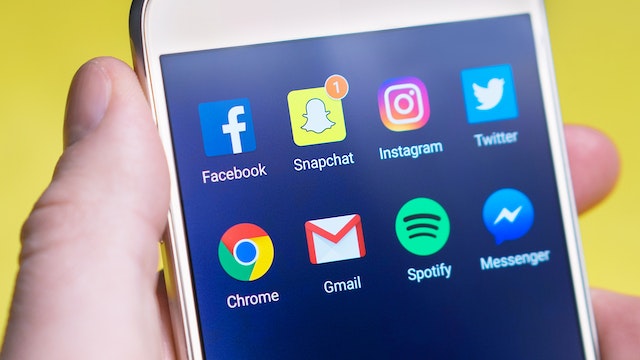
Start eerst de Twitter-applicatie op je iOS-apparaat en log in op je bestaande account. Tik vanaf de startpagina op het profielicoon rechtsboven in je scherm, waarna een menu verschijnt. Tik op de laatste optie in het menu, "Instellingen en ondersteuning". Er verschijnt een klein vervolgkeuzemenu; kies "Instellingen en privacy". Twitter brengt je naar een nieuwe pagina; tik op "Privacy en veiligheid".
Opnieuw brengt de applicatie je naar een andere pagina met opties om je Twitter-activiteit te manipuleren. Ga naar de derde optie op de lijst, "Inhoud die je ziet". Op die pagina zie je opties om je onderwerpen, interesses en zoekinstellingen in te stellen. In het gedeelte onderwerpen kun je specifieke onderwerpen volgen die Twitter in je feeds moet tonen. Je kunt ook onderwerpen ontvluchten die je niet langer interesseren. Deze onderwerpen omvatten carrière, wetenschap, technologie, reizen, eten, muziek, enz.
Twitter bewaart een uitgebreide lijst van mensen en items waarmee je interageert. De applicatie toont je uiteindelijk meer inhoud waar je voornamelijk mee bezig bent of die je bekijkt. Je kunt dus ook je interesse aanpassen door de onderwerpen waarin je niet langer geïnteresseerd bent uit te vinken. Dit heeft voornamelijk betrekking op het soort inhoud dat je in je feeds wilt zien. Je kunt ervoor kiezen om inhoud te tonen op je huidige locatie.
Hoe privacy instellen op Twitter met een Android-apparaat
Je kunt je Android-apparaat ook gebruiken om de privacyinstellingen van je Twitter-account aan te passen. De Android-versie van de Twitter-applicatie verschilt niet van de iOS-versie. De processen zijn dus grotendeels vergelijkbaar. Niettemin, als je op zoek bent naar hoe je privacy op Twitter instelt met een Android-apparaat, lees je hier hoe.

Hoe je berichten op Twitter beschermen op een Android-apparaat
Ook hier kun je je tweets beschermen en je account vergrendelen met je Android-toestel. Gelukkig lijkt de gebruikersinterface van de Android-versie van Twitter erg op die van de iOS-versie. Daarom is het instellen van privacy op Twitter niet helemaal ingewikkeld. Hoewel het verschillende instellingen omvat, beperkt het je bereik en past het aan wat je ziet.
Open hiervoor de Twitter-applicatie op je Android-toestel en meld je aan bij je account. Ga vervolgens naar je "Instellingen en privacy" en klik op "Privacy en veiligheid". Ga naar "Audience and tagging" en zet de schakelaar om waarmee je je tweets kunt beveiligen. De applicatie zal onmiddellijk je account vergrendelen, je tweets beschermen en ze verwijderen uit de openbare weergave.
Op deze manier kun je je volgers modereren, degenen die je wilt goedkeuren en de rest weigeren. Je berichten beschermen is een uitstekende manier om te controleren wat er in je Twitter-ruimte gebeurt. Het stelt je in staat om misbruik te verminderen, te communiceren met gelijkgestemden en jezelf weg te houden van controverses.
Privacy instellen op Twitter De inhoud regelen die u ziet op Android-apparaten
Je kunt ook de inhoud die je op Twitter consumeert controleren en beperken door de privacyinstellingen van je account te wijzigen. Dit is een ander uitstekend onderdeel van hoe je privacy op Twitter instelt. Het is een effectieve manier om jezelf te beschermen tegen mensen en ideeën waar je niet achter staat. Om dit te doen, start je de applicatie en zorg je ervoor dat je bent ingelogd op je account.
Ga vervolgens naar je "Instellingen en privacy" en bezoek de pagina "Privacy en veiligheid". Tik in de lijst op de pagina op de derde optie, "Inhoud die je ziet". Daar kun je je onderwerpen en interesses matigen en instellingen verkennen. Hiermee kun je onderwerpen en interesses afvinken waarmee je niet langer in contact wilt komen. Over het algemeen is het instellen van privacy op Twitter vrij eenvoudig op je Android-apparaat. TweetEraser heeft een eenvoudige webapplicatie ontworpen die gemakkelijk te gebruiken is. De app helpt gebruikers om tweets in bulk te filteren en te verwijderen. Het importeert en laadt ook archieven, waardoor meer geavanceerde acties met tweets, retweets en andere Twitter-functies mogelijk zijn. TweetEraser is ideaal voor mensen die hun tijdlijn willen opschonen. Begin vandaag nog met het filteren en opschonen van je Twitter-tijdlijn!